
Inleiding tot AutoCAD
AutoCAD is een beroemde en populaire computerondersteunde ontwerpsoftware die wordt gebruikt door architecten, interieurontwerpers, ingenieurs en grafisch ontwerpers. Het programma wordt ontwikkeld en verkocht door Autodesk Company zelf. AutoCAD wordt gebruikt voor het maken van blauwdrukken, kaarten, richtingaanwijzers, tekeningen en andere 2D-modellen. De software ondersteunt API-taal voor aanpassingen en installatiedoeleinden. Dit zijn .NET, ObjectARX, Visual LISP en meer. Naast AutoCAD hebben we ook AutoCAD Advance Steel, AutoCAD Civil 3D, AutoCAD Electrical, AutoCAD Map3D en nog veel meer programma's. De viewports werden eerder in AutoCAD geïntroduceerd dan de optie Layout.
Wat is lay-out in AutoCAD?
- Kort gezegd vertegenwoordigt een lay-out in AutoCAD een 2D-ruimte waarin de gebruiker de grootte van het tekenbord kan bepalen en het titelblok kan bewerken en ook meerdere scènes van het object tegelijkertijd kan bekijken.
- In AutoCAD is de gebruiker toegankelijk om een tekening te maken met behulp van twee soorten 'spaties'. De modelruimte en layoutruimte. De modelruimte bestaat uit de 3D-dimensionale objecten die door de gebruiker zijn gemaakt. Om het in 2D-dimensionale structuur te bekijken, moet de gebruiker het tabblad Indeling gebruiken.
- Dit lay-outtabblad kan worden gebruikt om verschillende 2D-aanzichten van het 3D-object te zien dat door de gebruiker in de modelruimte is gemaakt. De gebruiker kan ook zoveel aantallen aanzichten toevoegen aan de lay-out en ook de grootte van het blad wijzigen. De layoutruimte wordt ook wel papierruimte genoemd en wordt meestal gebruikt om de kleine details van het gemaakte model op te geven. Een lay-out kan nooit driedimensionaal zijn, omdat het alleen wordt aangeduid als een papier dat verschillende elementen van het model toont en bewerkt volgens de behoefte van de gebruiker.
- In het begin begint de gebruiker te werken aan de modelruimte, de 3D-ruimte om objecten te tekenen. We gebruiken langzaam het tabblad Indeling in het menu om een veel groter en juist perspectief te krijgen. Om tekeningen en blauwdrukken te maken voor printdoeleinden, gebruiken we het lay-outtabblad zelf. Het lay-outtabblad heeft de mogelijkheid om de grootte van het model ten opzichte van de lay-outmodus te wijzigen. In het lay-outpaneel wordt één eenheid van het vel genomen als de werkelijke afstand op het vel. Deze eenheid wordt geteld en gemeten in millimeters of inches.
- Enkele van de belangrijke opdrachten die in AutoCAD worden gebruikt om lay-outs te maken, zijn PLOT, VPORTS, LAYOUT, MODEL, VPMIN, PAGESETUP en meer.
Lay-out maken in AutoCAD
Hieronder vindt u de stappen om lay-outs in Autocad te maken.
Stap 1: Open AutoCAD om met een nieuw project te beginnen.
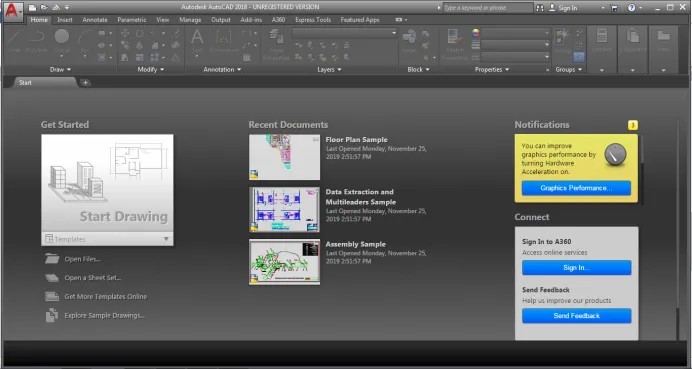
Stap 2: Klik op de nieuwe knop in de linkerhoek van de interface.

Stap 3: We zien een dialoogvenster met de naam sjablonen dat wordt geopend. Selecteer een sjabloon in de lijst in het vak

Zodra we de sjabloon selecteren, wordt een scherm actief. In het scherm zien we de opties MODEL, LAY-OUT 1, LAY-OUT 2 onderaan de interface.

Stap 4: Blijf alleen op de MODEL-ruimte om een 3D-object te maken. Klik op het gereedschap Cirkel in het tekenpaneel en maak een cirkel zoals weergegeven in de onderstaande afbeelding.
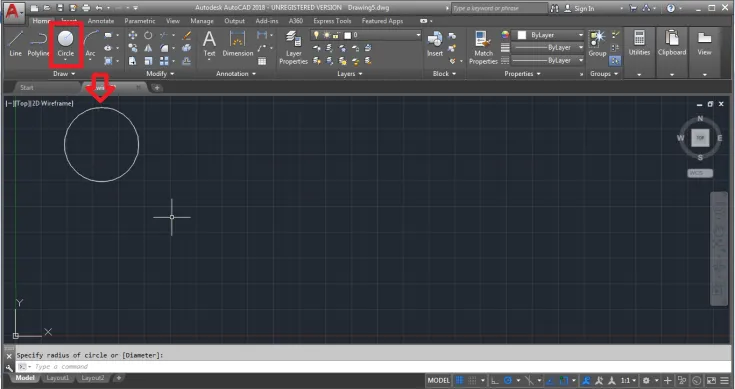
Stap 5: Klik nu op het polylijngereedschap en maak een willekeurig object zoals getoond in de onderstaande afbeelding.

Stap 6: Nu zien we de lay-out 1 en lay-out 2 onderaan de pagina. Om een lay-out toe te voegen, klikt u op het + -teken aan het einde. Of klik met de rechtermuisknop op Lay-out 2 en selecteer Nieuwe lay-out


Stap 7: Een nieuwe lay-out 3 wordt toegevoegd. Wijzig de naam van Layout 3 in Final Layout door er met de rechtermuisknop op te klikken.
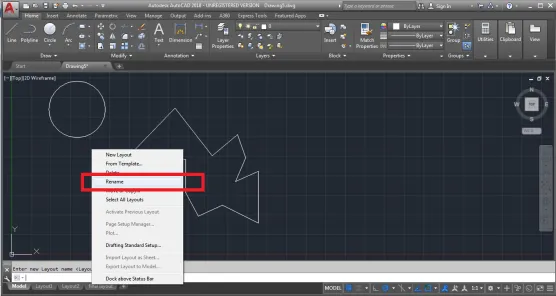
De modellen die op de Model Space zijn gemaakt, worden ook in de Layout-ruimte getoond. Maar het zal zichtbaar zijn als een tekening voor de gebruiker.
Stap 8: Klik met de rechtermuisknop op de definitieve lay-out en selecteer PAGINA-INSTELLING MANAGER om het paginaformaat aan te passen.
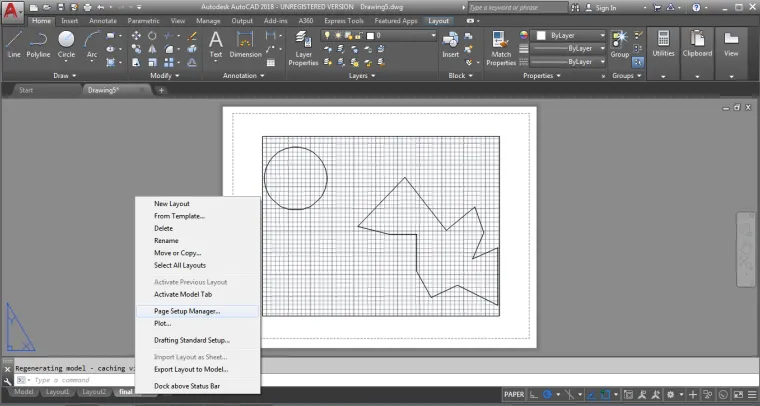
Zie de wijzigingen in de onderstaande afbeelding.

Bewerk de instelling en eigenschappen vanuit het dialoogvenster. Evenzo kunnen we de andere lay-outruimten bewerken en de titelnaam ook wijzigen en toevoegen.
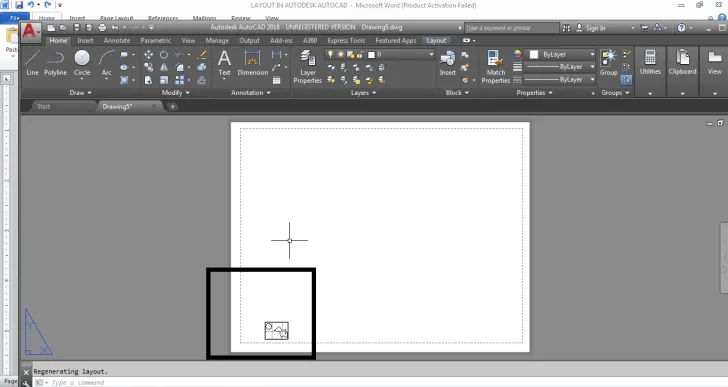
De pagina-instelling is vereist om verschillende weergaven van het gemaakte 3D-model te zien.
Het tabblad Indeling in de software is een zeer nuttige functie en wordt meestal door gebruikers voor verschillende doeleinden gebruikt. Het lay-outtabblad is eenvoudig te besturen en we kunnen de annotatieschaling ook meestal in de lay-outruimte gebruiken. Het lay-outtabblad wordt ook gebruikt om de stijlen van het object te wijzigen en te wijzigen. Na het maken van een model wordt het erg moeilijk om dimensies en stijlen aan het object te geven. Dit kan eenvoudig worden bereikt met behulp van de layoutruimte in de software.
Conclusie
Het is alsof we iets op Max maken, we zien hetzelfde met verschillende viewports om het ontwerp van het object aan te passen en te wijzigen. Met dezelfde techniek gebruikt AutoCAD twee verschillende ruimtes om de structuren anders te maken en te bekijken. We hebben één object en we kunnen zien en weergeven dat één object op 10 verschillende manieren het gebruik van het tabblad Indeling is. De architecten en ontwerpers vinden deze ruimte nuttig en nuttig bij het maken van tekeningen en prints. Bovendien is deze layoutruimte recentelijk toegevoegd in het programma en sindsdien heeft het ook het gebruik van AutoCAD gestimuleerd.
Aanbevolen artikelen
Dit is een gids voor lay-out in AutoCAD. Hier bespreken we de inleiding tot Autocad en hoe u lay-outs maakt in AutoCAD en de opdrachten die in AutoCAD worden gebruikt om lay-outs te maken. U kunt ook onze andere gerelateerde artikelen doornemen voor meer informatie -
- Voordelen van het gebruik van AutoCAD
- Wat zijn de verschillende AutoCAD-tools?
- Leer de Basic AutoCAD-opdrachten
- Kenmerken en toepassingen van AutoCAD